Како направити сенку из објекта у Пхотосхопу
Веома често када радите у Пхотосхопу, потребно је додати сјену субјекту који је постављен у композицији. Ова техника вам омогућава да постигнете максималан реализам.
Лекција коју ћете научити данас ће бити посвећена основама стварања сенки у Пхотосхопу.
За јасноћу, користићемо фонт, јер је лакше приказати метод на њему.
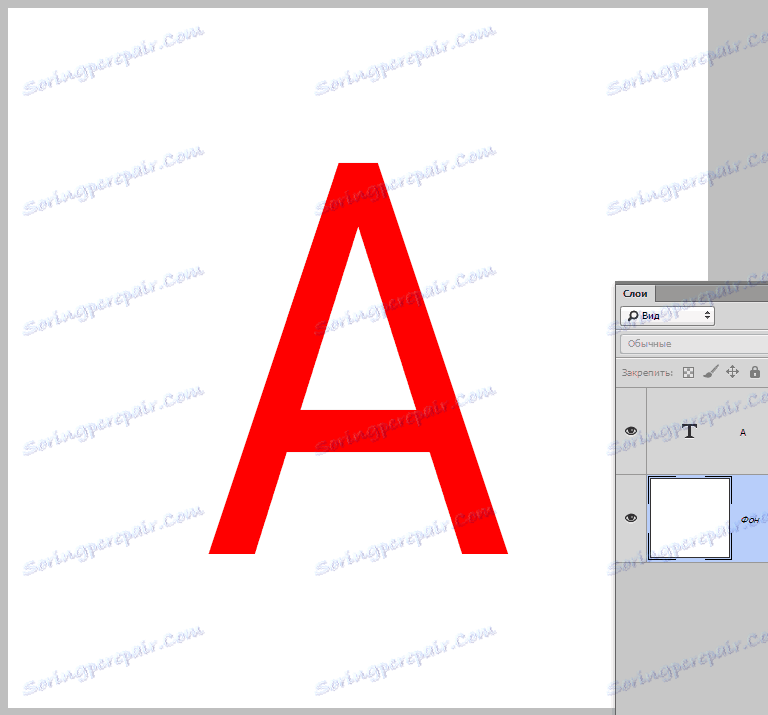
Направите копију текстуалног слоја ( ЦТРЛ + Ј ), а затим идите на слој са оригиналом. Радићемо на томе.
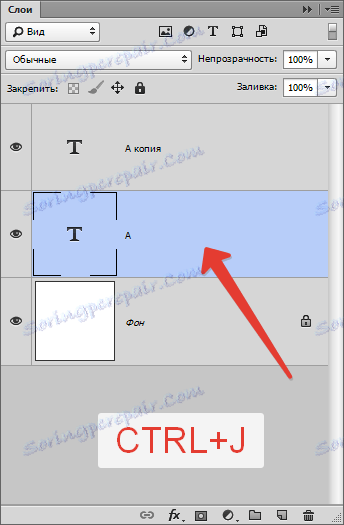
Да би наставили рад са текстом, мора бити растерски. Десни клик на слој и одаберите одговарајућу ставку менија.
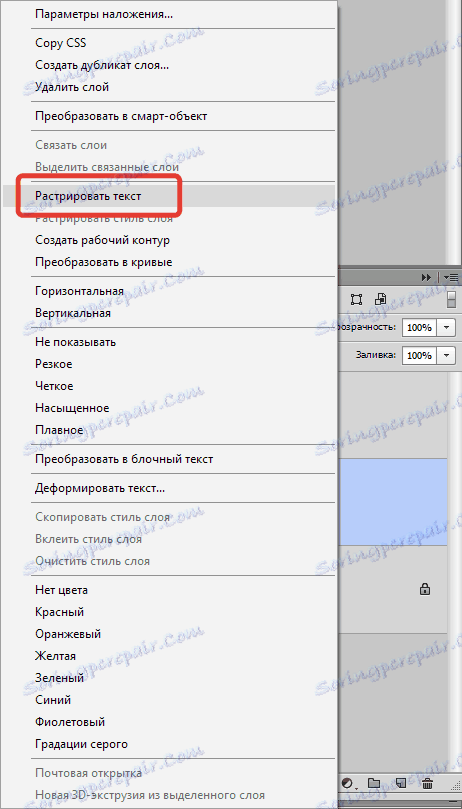
Сада зовемо функцију "Слободна трансформација" помоћу комбинације тастера ЦТРЛ + Т , кликните десним тастером миша унутар приказаног оквира и пронађите ставку "Дистортион" .
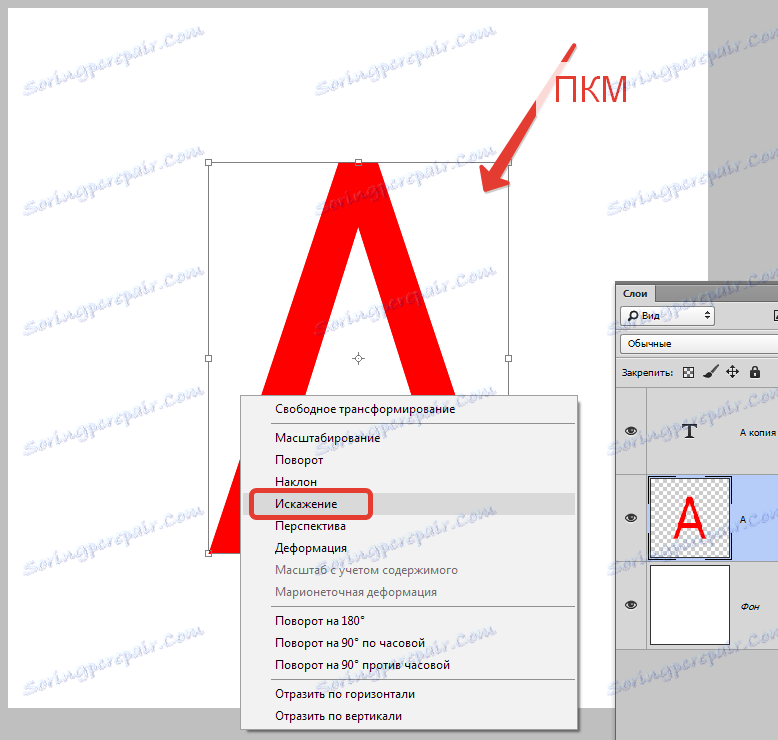
Визуелно се ништа неће променити, али оквир ће промијенити његове особине.
Онда је најважнији тренутак. Неопходно је поставити нашу "сјену" на имагинарну равнину иза текста. Да би то урадили, користимо миш за горњи централни маркер и повуцемо га у жељеном правцу.
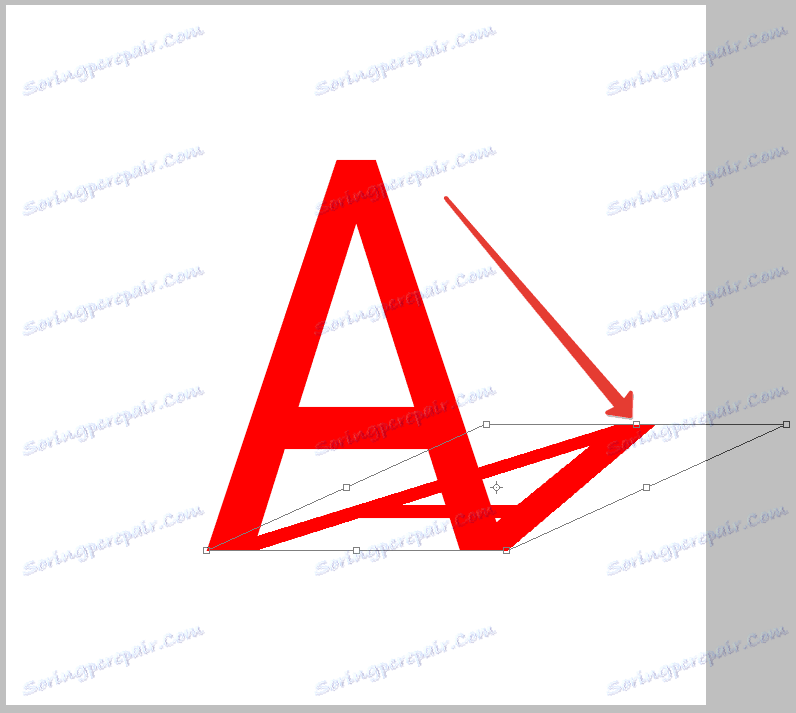
Када завршите, притисните ЕНТЕР .
Затим, морамо направити "сенку" сличну сенци.
Док на слоју сенке позовите слој за подешавање "Нивои" .
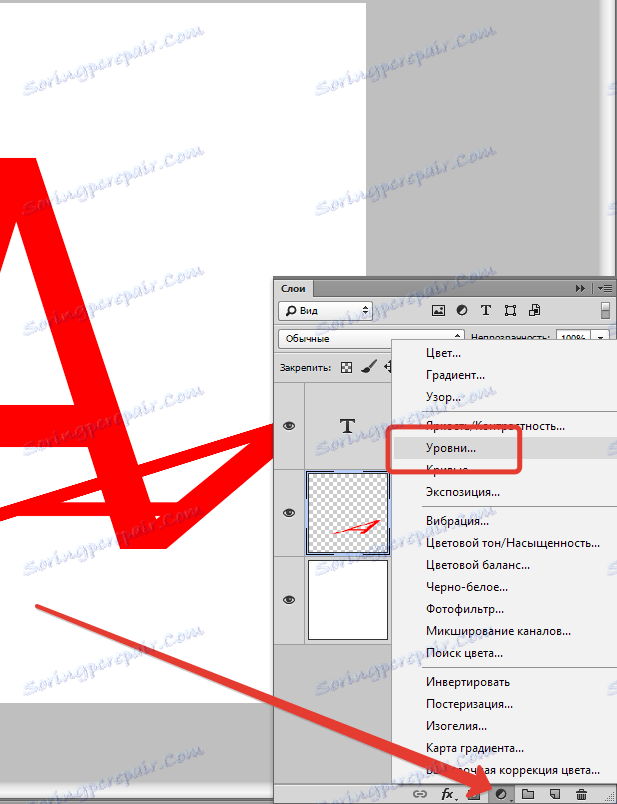
У прозору својстава (не морате тражити својства - они ће се појавити аутоматски), везујемо "Нивои" до слоја сенке и потпуно га затамнемо:

Комбинирајте слој "Нивои" слојем с сенком. Да бисте то урадили, кликните на "Нивои" у палети слојева са десним тастером миша и изаберите "Мерге витх превиоус" .
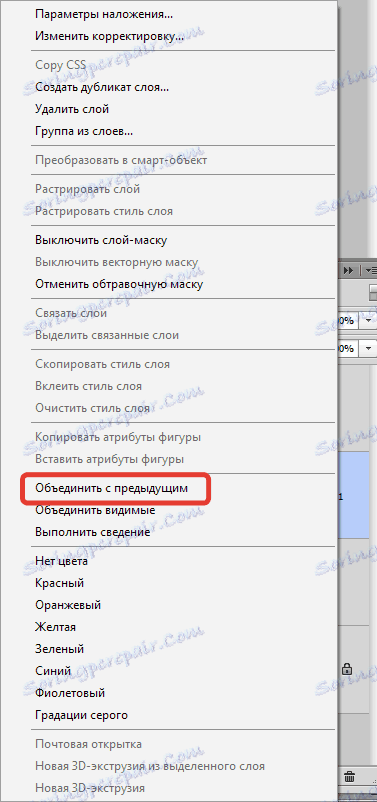
Затим додајте бијелу маску на слој сенке.
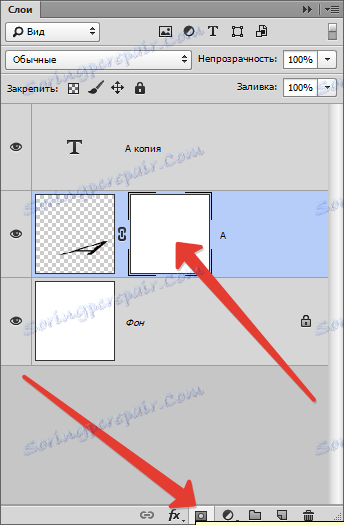
Изаберите алат Градиент , линеарни, од црне до белог.


Остати на маски слоја, истезати градијент од врха до дна и истовремено са десне на лево. Требало би да изгледа овако:
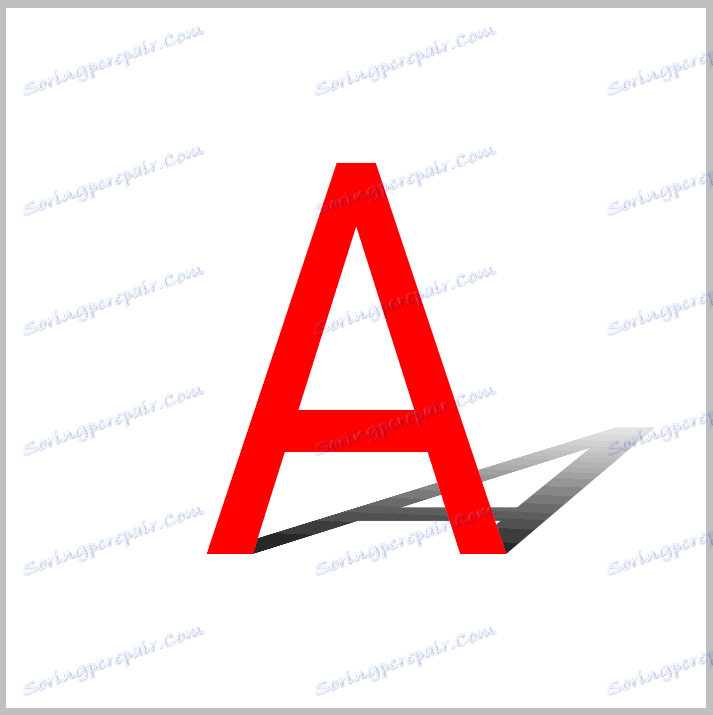
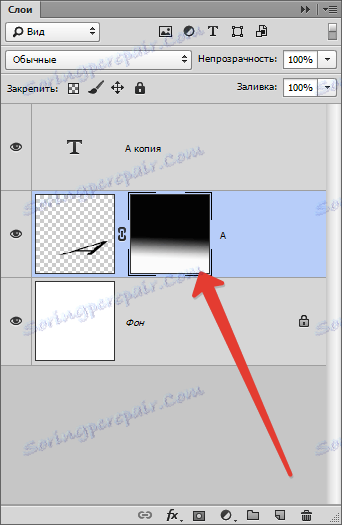
Затим, сјена мора бити мало замагљена.
Наносите слој маске тако што ћете десним тастером миша кликнути на маску и изабрати одговарајућу ставку.
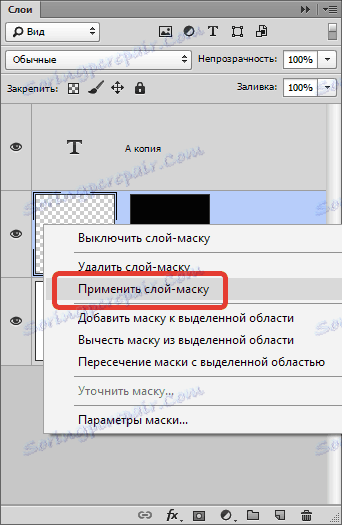
Затим креирајте копију слоја ( ЦТРЛ + Ј) и идите на мени "Филтер - Блур - Гауссиан Блур" .
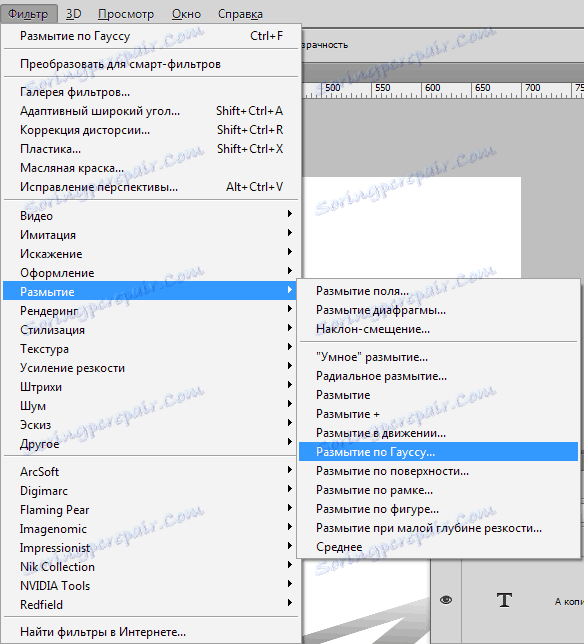
Радијус замућења је изабран на основу димензија слике.
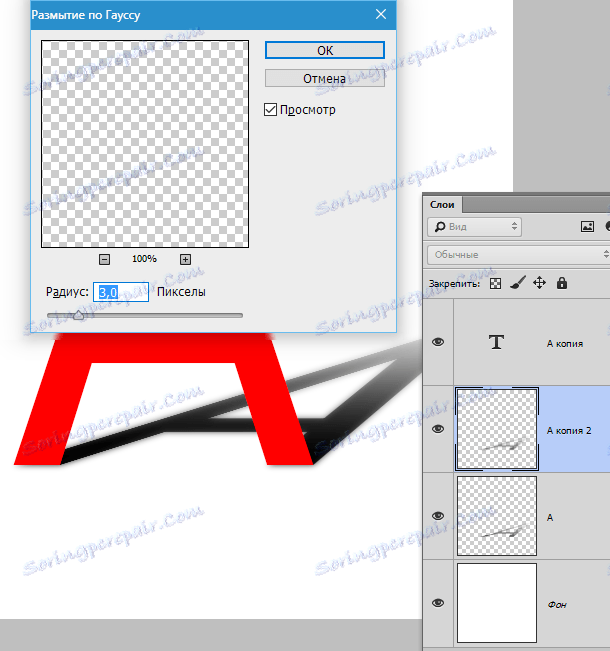
Затим поново створити бијелу маску (за слој са замућењем), узети градијент и извући алат на маску, али овај пут одоздо према горе.
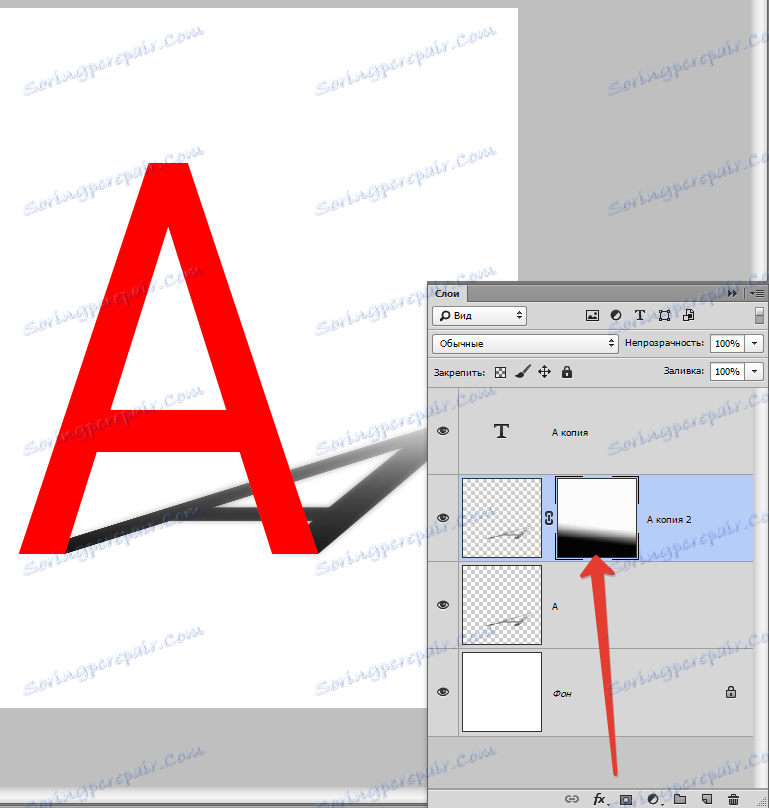
Последњи корак је смањење прозирности за основни слој.
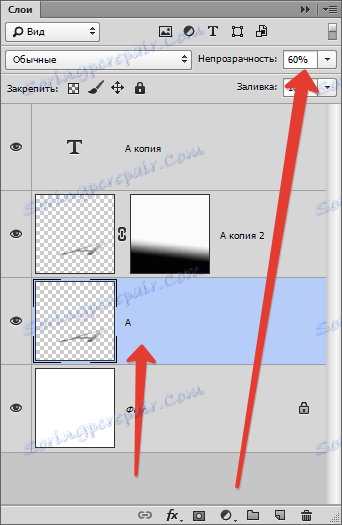
Сенка је спремна.
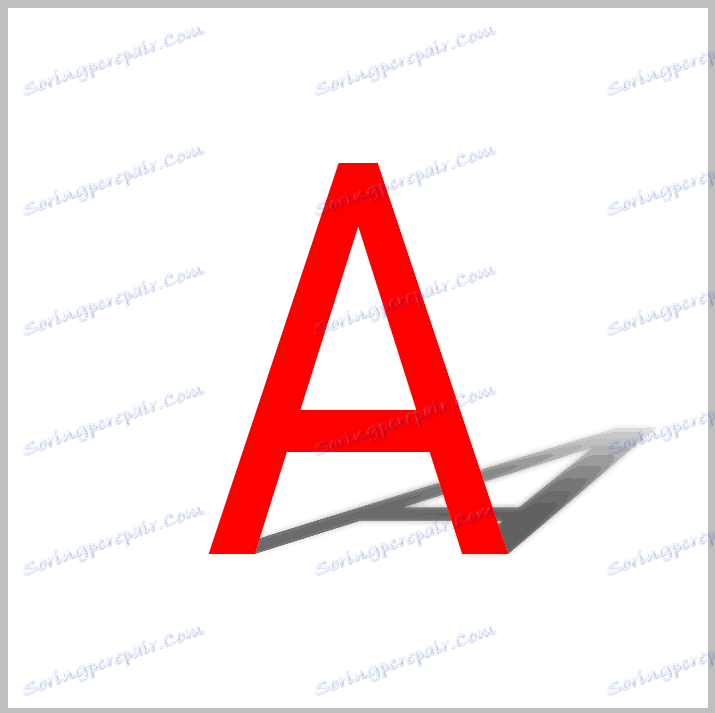
Посједујући ову технику, а поседујући макар мали уметнички стил, можете приказати реалистичку сјенку из предмета у Пхотосхопу.